电脑系统奔溃如何找回桌面文件?系统损坏桌面
导读:系统技术系统技术 当前位置:首页 > 维修知识 > 电脑系统奔溃如何找回桌面文件?系统损坏桌面文件如何拷贝出来 电脑系统出问题算是常见的一种故障了,有的系统文件损坏,导致了进24小时电脑维修咨询维修工上门服务。

电脑系统出问题算是常见的一种故障了,有的系统文件损坏,导致了进不了系统中。那么这时如果你桌面上有重要的资料文件,就拷不出来了。电脑系统奔溃如何找回桌面文件?其实我们可以通过U盘启动工具轻松找回桌面文件,跟着妙手电脑小编来学习一下吧!
所需工具:
1、U盘一个
2、启动盘制作工具一个,网上去下载,比如大白菜、老毛桃、电脑店、U大师等启动制作工具,制作步骤十分建议,插入U盘,使用软件一键制作的,因此小编就不详细说了。
首先来了解一下电脑桌面的路径:
Win7、Win10系统桌面路径:在计算机—C盘—Users—电脑用户名——桌面(deskseo网站优化top);
XP系统桌面路径:C:\Documents and Settings\windows\桌面;
方法一:
1、以华硕主板为例,电脑插入制作好的U盘工具,在电脑开机的时候,连续点击F8键,来到快捷启动界面,选择你的U盘,那么这时能够进入U盘网站seo优化培训启动界面中,选择【02】Windows 8PE(新机型)进入PE系统,如下图所示;其它品牌的主板或者笔记本启动快捷键都是不一样的,可以参考:如何进入u盘启动界面 U盘启动快捷热键大全

2、进入PE系统中,点击我的电脑,打开存放重要文件数据的路径,这样就可以找到桌面重要文件将其备份出来了。
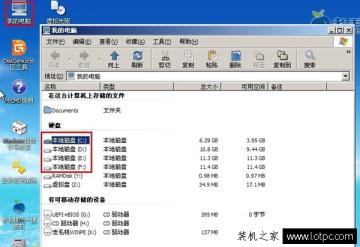
在进入Documents and settings 文件夹。
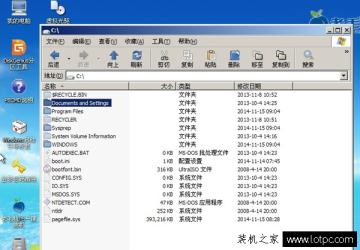
再进入Administrator 文件夹中,如下图所示:
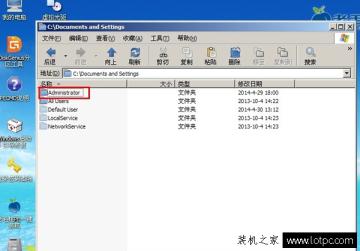
直接进入桌面的文件夹中;

在这一步是不是找到你的桌面上的重要文件了?将重要资料到导入到你的U盘吧!
声明: 本文由我的SEOUC技术文章主页发布于:2023-06-30 ,文章电脑系统奔溃如何找回桌面文件?系统损坏桌面主要讲述桌面,文件,系统技术网站建设源码以及服务器配置搭建相关技术文章。转载请保留链接: https://www.seouc.com/article/it_23529.html

















